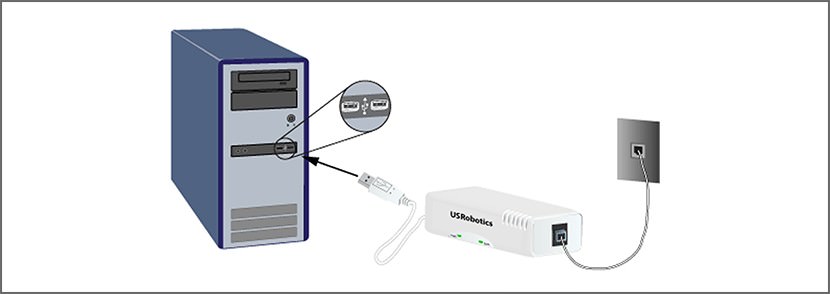3CXPhone — это недавно представленный софтфон от 3CX. Этот телефон может использоваться либо непосредственно с УАТС 3CX, либо с поставщиками услуг VoIP. Информация, содержащаяся в этом руководстве, поможет вам настроить телефон 3CXPhone на платформе Windows.
Настройка 3CXPhone для использования с Callcentric довольно проста и может быть выполнена за относительно короткое время. Мы рекомендуем вам прочитать каждый шаг полностью перед выполнением действия, указанного в шаге.
| 1 | Сначала найдите ярлык 3CXPhone, нажав кнопку «Пуск» или дважды щелкнув ярлык на рабочем столе. После запуска приложения вам нужно будет выполнить правильные шаги, чтобы добавить услугу Callcentric в качестве поставщика. Если вы запускаете приложение впервые, оно автоматически создаст новый профиль подключения. В противном случае нажмите новую кнопку, чтобы создать новый профиль.Введите Callcentric в качестве имени для соединения: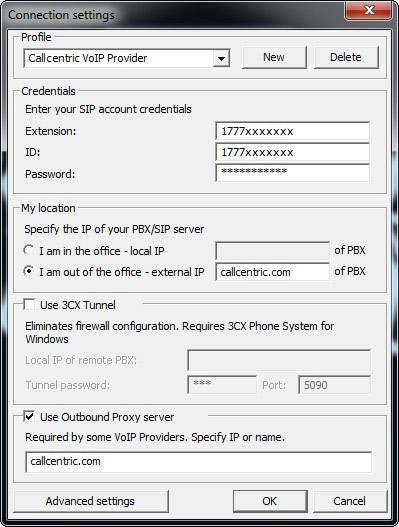 |
| 2 | Введите имя пользователя, ваш 1777 номер , предоставленный в вашей регистрации информации по электронной почте, в Extension и в ID поля. Укажите свой пароль, это должен быть пароль, который вы создали изначально, если вы его не изменили, в поле Пароль . |
| 3 | Выберите опцию «Я нахожусь вне офиса — внешний IP» и введите в качестве значения callcentric.com . Также выберите параметр «Использовать исходящий прокси-сервер» и введите callcentric.com в качестве значения в этом поле. У некоторых пользователей могут возникнуть проблемы с обычными голосовыми вызовами, если у них включена видеосвязь. Вы можете отключить видеовызовы, выбрав « Дополнительные настройки» внизу и сняв флажок «Разрешить видеозвонки». |
| 4 | Нажмите OK и все! Теперь вы можете позвонить по телефону. Вы можете сделать пробный звонок на номер 17771234567 или, если вы зарегистрировались на одном из тарифных планов Callcentric, вы можете позвонить на традиционный стационарный или мобильный телефон, набрав либо:1 + код города и номер для звонков в США
Или же 011 + код страны, код города и номер для звонков по всему миру (вы также можете использовать 00 вместо 011). |